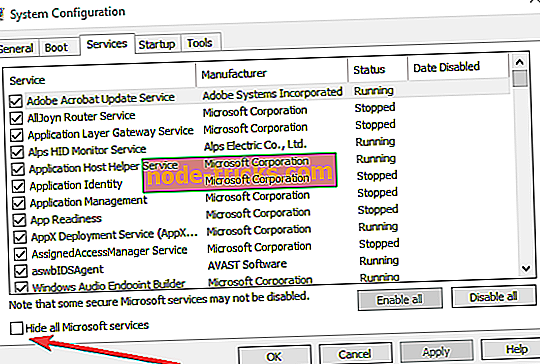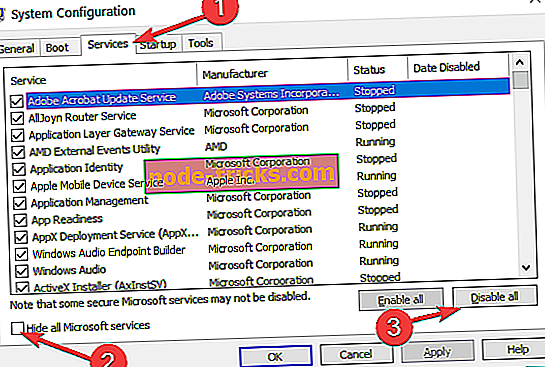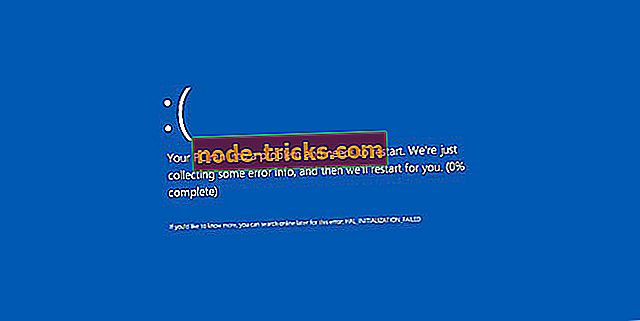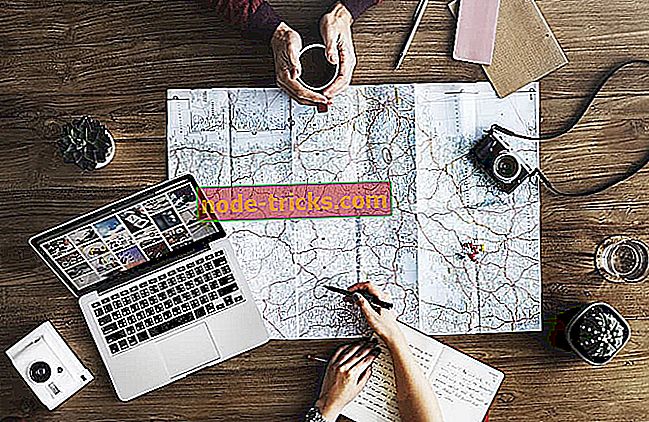FIX: The Sims 3 udržiava rozbitie na Windows 10, 8.1
Ako opraviť The Sims 3 havaruje
- Skontrolujte nastavenia
- Odinštalovať nedávno nainštalované mods
- Vypnite aplikácie a programy na pozadí
- Aktualizujte svoj operačný systém
- Spustite zabudovaný nástroj na riešenie problémov
- Vylúčte hru z prevencie spúšťania údajov
- Ďalšie riešenia
The Sims 3 je jedna z mojich obľúbených hier a vždy, keď mám nejaké voľné chvíle, vypálim si ho na mojom notebooku Windows 10. Niektorí čitatelia nás však žiadali, aby sme našli pracovné riešenie pre tých, ktorí majú problémy s haváriou. A počúvali sme.
Sims 3 je naozaj skvelá hra a je to radosť hrať ju na vašom počítači so systémom Windows 10, 8, notebooku alebo tablete. Avšak, je to dosť nepríjemné, keď ju nemôžete hrať kvôli rôznym problémom, ako sú problémy s pádom alebo zamrznutím. A hovoríme tu o problémoch aj pre tých, ktorí používajú najnovšiu verziu Windows 10 alebo Windows 8 a tiež najnovšiu verziu Sims 3, plne oprava.

Používatelia si sťažujú:
Po asi 30 minútach hry môj Sims 3 havaruje? Práve som dostal nový PC s Windows 8 a myslím, že to môže byť chyba Windows 8, pretože som ho mohol spustiť na mojom starom počítači Vista. Akékoľvek riešenie problému?
A niekto iný hovorí, že všetko bolo správne nainštalované a všetko je aktuálne
Takže máme všetky expanzie a veci balenie pre sims 3, ale práve teraz len sims 3 a sims 3 sezóny je stiahnutý na počítači. to stále havaruje a hovorí: "Sims 3 prestala pracovať" Vie niekto, čo robiť, pretože je to úplne nový pevný disk, pretože to stále havaroval na Windows 7, keď sme mali všetky stiahnuté balíčky. takže nemám potuchy, čo mám robiť teraz. prosím pomôžte!!!
- SÚVISLOSTI: Oprava problémov so stuttering Sims 4 na Windows 10
Ako opraviť Sims havaruje na Windows 10, 8.1
Preskúmali sme web a našli sme niektoré pracovné opravy pre otravné problémy Sims 3 v zariadení so systémom Windows 10, 8. Samozrejme, ako vždy, vám odporúčame získať najnovšie grafické ovládače a uistiť sa, že hráte aj úplne originálnu verziu hry. Po prvé, začneme s niekoľkými radami, ktoré musíte nasledovať, aby ste zistili, či im môže pomôcť.
1. Skontrolujte nastavenia
- Nemusíte mať všetky potrebné hardvérové špecifikácie pre slušnú hrateľnosť, takže zvážte zníženie nastavenia a výber rýchlosti nad kvalitou
- Pokúste sa vypnúť vykresľovanie vopred
- Skúste hrať hru v režime okna . Ak tu nie je nastavenie pre zapnutie, vyberte kombináciu klávesov alt + enter
2. Odinštalovať nedávno nainštalované mods
Odinštalovať Zvieratá, ak ste nainštalovali, pretože to fungovalo pre niektoré. Ak ste nedávno nainštalovali nové mody, odstráňte ich a skontrolujte, či tento problém vyriešil tento problém.
3. Vypnite aplikácie a programy na pozadí
Pokúste sa vypnúť programy na pozadí, ktoré by mohli jesť virtuálnu pamäť. Najrýchlejší spôsob, ako to urobiť, je vyčistiť počítač. Nižšie uvádzame nasledujúce kroky:
- Prejdite na Start> type msconfig> hit Enter
- Prejdite na položku Konfigurácia systému> kliknite na kartu Služby> začiarknite políčko Skryť všetky služby spoločnosti Microsoft> kliknite na položku Zakázať všetky.
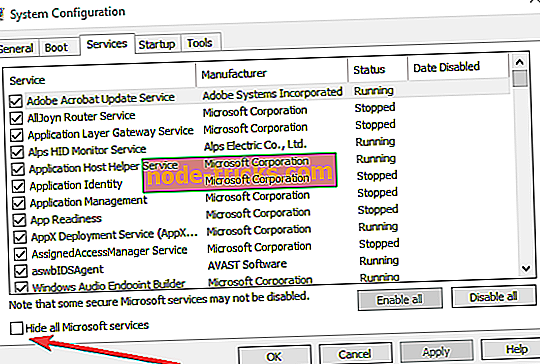
- Prejdite na kartu Startup> Open Task Manager.
- Vyberte každú položku pri spustení> kliknite na položku Vypnúť
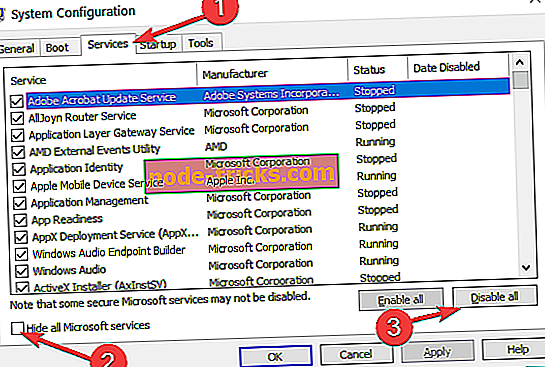
- Zatvorte Správcu úloh> reštartujte počítač.
4. Aktualizujte svoj operačný systém
Ak stále používate tento operačný systém, aktualizujte na najnovšiu verziu systému Windows 8.1 Update. Spoločnosť Microsoft pravidelne otvára nové aktualizácie, aby sa váš systém stal stabilnejším a opravil všeobecné chyby.
Keďže systém Windows 8.1 je starou verziou systému Windows, najlepším riešením je inovácia na najnovšiu verziu operačného systému: Windows 10. Spoločnosť Microsoft výrazne zlepšila herný zážitok v systéme Windows 10 pridaním série vyhradených herných funkcií a hier Game DVR, novej hry Bar a tak ďalej. Nainštalujte najnovšiu verziu systému Windows 10, aby ste si vychutnali hladký herný zážitok. Ďalšie informácie o tom, ako prevziať a nainštalovať aktualizáciu systému Windows 10 April, nájdete v tejto príručke.
5. Spustite zabudovaný nástroj na riešenie problémov
Existujú dva nástroje na riešenie problémov, ktoré vám môžu pomôcť opraviť havárie hry v hre The Sims 3, a to Sprievodca pri riešení problémov s kompatibilitou programov a Poradca pri riešení problémov s modrou obrazovkou (ak The Sims 3 havaroval s chybou BSOD). Postup pri spúšťaní týchto poradcov pri riešení problémov:
- Otvorte Ovládací panel> typ 'Riešenie problémov' v ponuke vyhľadávania> vyberte položku Riešenie problémov
- Kliknutím na položku Zobraziť všetky zobrazte zoznam všetkých poradcov pri riešení problémov

- Vyberte a spustite vyššie uvedených poradcov pri riešení problémov> reštartujte počítač a skontrolujte, či môžete prehrávať Sims3.
6. Vylúčte hru z prevencie spúšťania údajov
- Kliknite pravým tlačidlom myši na položku Tento počítač v systéme Windows 8 alebo Tento počítač v systéme Windows 10> vyberte položku Vlastnosti
- Kliknite na odkaz Rozšírené nastavenia systému vľavo> kliknite na kartu Rozšírené> prejdite na položku Nastavenia v časti Výkonový rámec
- Skontrolujte kartu Zabránenie spusteniu údajov a potom zapnite funkciu DEP pre všetky programy a služby okrem tých, ktoré chcete, pridajte spustiteľný súbor Sims 3 do zoznamu výnimiek.
7. Ďalšie riešenia
- Pokúste sa vymazať všetky súbory vyrovnávacej pamäte a miniatúry
- Spustite hru v režime kompatibility so systémom Windows 7 alebo dokonca predchádzajúcou verziou
- Zapnite bránu firewall, spyware a antivírusové programy
Dajte mi vedieť, ak sa vám podarilo prekonať problémy so systémom Sims 3 v systéme Windows 10, 8 použitím týchto opráv. Vyššie uvedené tipy môžete určite aplikovať aj na inú verziu Sims.